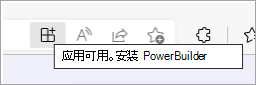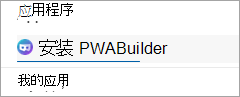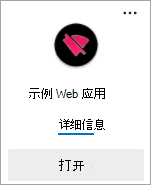使用 Microsoft Edge ,可以在设备上安装和管理最喜爱的网站中的应用程序,以便快速访问。 使用 edge://apps 页查看已安装的应用程序并管理应用权限。 可以按安装日期、最近使用和字母顺序对已安装的应用程序进行排序。 每个应用都由一张卡片显示,可以在其中查看应用详细信息和管理应用操作,例如固定、隐私控制和应用卸载。
在 Microsoft Edge 中安装应用
-
打开 Microsoft Edge 。
-
导航到要安装的 Web 应用程序
-
如果 Web 应用程序是 PWA, Microsoft Edge 将提示你是否可能安装该应用程序。
-
或者,你可以通过转到浏览器的顶部角并选择 “设置”和“更多...” 来安装任何网站...> 应用 > 将此网站安装为应用。
从 Microsoft Edge 打开应用程序
-
打开 Microsoft Edge 。
-
转到 edge://apps,选择要打开的应用程序卡。
允许应用程序在设备登录时自动启动
-
打开 Microsoft Edge 并转到 edge://apps。
-
在登录时要自动启动的应用程序卡上选择“详细信息”。
-
选择 设备登录时自动启动。
创建应用程序的快捷方式
-
打开 Microsoft Edge 并转到 edge://apps。
-
在要固定的应用程序卡上选择“详细信息”。
-
选择“固定到任务栏”/“固定到开始”/“在 Windows 上创建桌面”快捷方式。
-
选择“在 Linux 上创建桌面快捷方式”。
-
选择“在 macOS 上创建快捷方式”。
在 Microsoft Edge 中卸载应用
-
打开 Microsoft Edge 并转到 edge://apps。
-
在要卸载的应用程序卡上选择“详细信息”。
-
向下滚动并选择 “卸载”。
-
确认是否还想要从关联的源中清除数据,然后选择“删除”。